通常ですとカメラの解像度は出力プロパティから設定し、全てのその設定がカメラに適応されます。
ですがこのアドオンはすべてのカメラに個別で解像度を設定できます。
今回は【Per-Camera Resolution】について紹介します。
Per-Camera Resolution
使い方
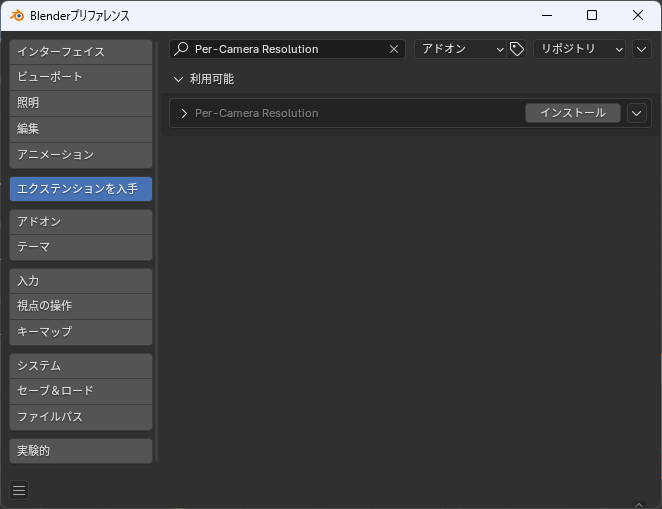
編集>プリファレンスからウィンドウを表示し、エクステンションを入手から「Per-Camera Resolution」をインストールし有効にします。
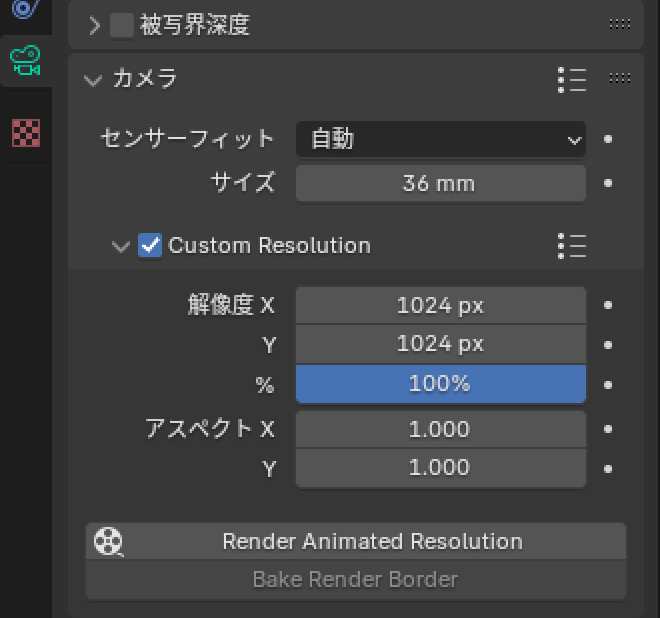
ビューポート上のカメラを選択して、オブジェクトデータプロパティ>カメラ>Custom Resolutionがあればインストールは成功です。
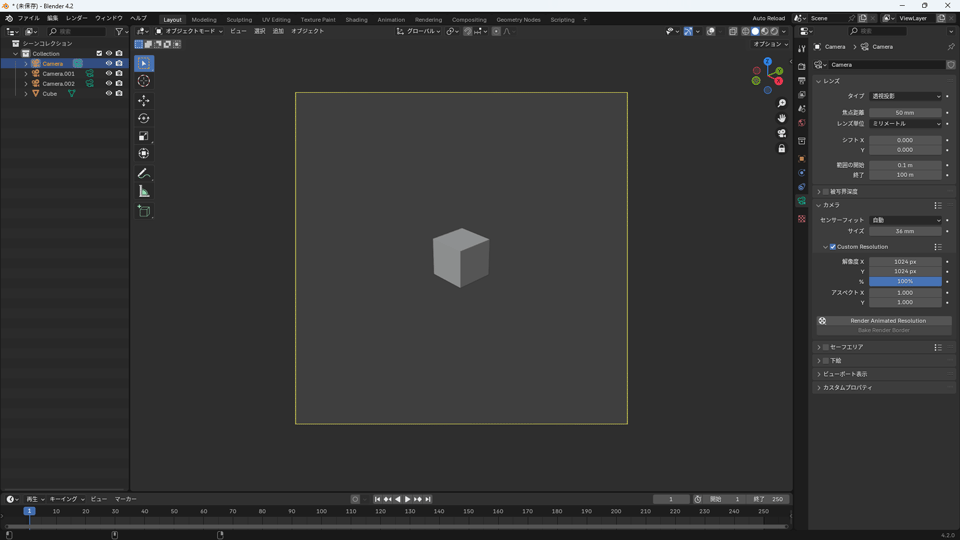
使う際はチェックを入れて解像度を設定すればレンダリングができます!
これで完了です。
「Render Animated Resolution」をクリックすればアニメーションもレンダリングできるようですが、
動画ではなく.jpegや.pngといった静止画を連番でレンダリングし出力する形のようでした。
そのためこのアドオンでアニメーションをレンダリングするには、出力プロパティでファイルフォーマットは静止画に設定する必要があります。
オススメの本
モデリングからテクスチャ、ウェイト、ライティングやレンダリングまで一通りを学ぶことができます。
手順や各種機能についても説明がされていて分かりやすい参考書となっていました。
SHOP
BOOTH
-マナベルCG 出張所-
マナベルCGではBOOTHにて、アセットショップ「マナベルCG 出張所」を開設しています!
テクスチャもpsd、もしくはspp付きで販売していますので、是非とも足を運んでみてください!



まとめ
X(Twitter)も運営していますのでフォローしてくるとうれしいです。
記事投稿のお知らせもしていますのでよろしくお願いいたします。
以上、最後まで読んでいただきありがとうございました。
ここの記事で使用しているのはBlender4.2.0となっています。

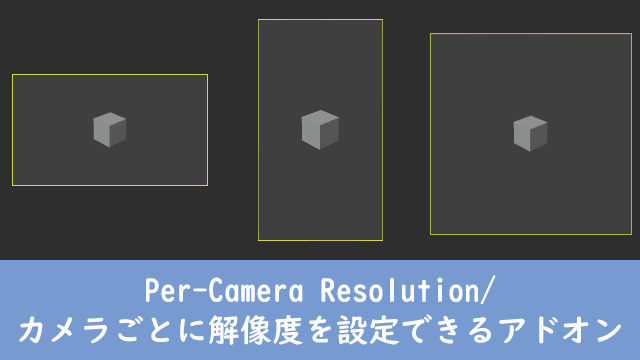



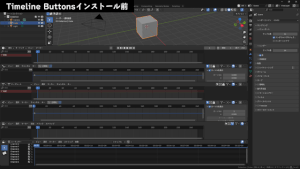

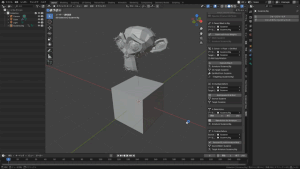

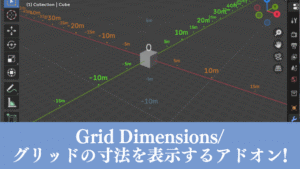
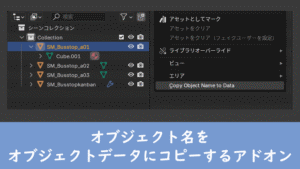
コメント